Senkronize Yayın
Senkronize Sürümü Yapılandırma ve Kullanma
Senkronize sürüm için ana bilgisayar profilleri oluşturmak için aşağıdaki adımları izleyin. Her kamera çektiği fotoğrafları kendi hafıza kartına kaydeder. Her kamera için aynı profilleri oluşturmak için işlemi tekrarlayın.
Kablosuz LAN
Kablosuz LAN üzerinden bağlanırken ana bilgisayar profilleri oluşturmak için:
-
Ağ menüsünde [ ] öğesini seçin, ardından [ ] öğesini vurgulayın ve 2 düğmesine basın.
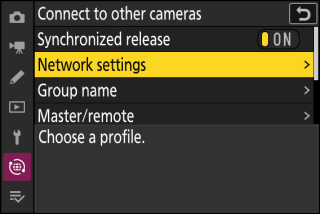
-
[ ] öğesini vurgulayın ve J düğmesine basın.
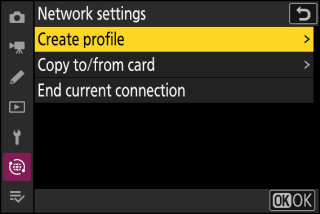
-
Yeni profile bir ad verin.
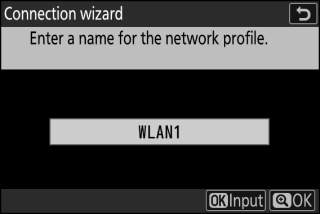
-
Varsayılan adı değiştirmeden bir sonraki adıma geçmek için X tuşuna basın.
-
Seçtiğiniz ad, ağ menüsü [ ] > [ ] listesinde görünecektir.
-
Profili yeniden adlandırmak için J tuşuna basın. Metin girişi hakkında bilgi için, bkz. “Metin Girişi” ( Metin Girişi ). Bir isim girdikten sonra devam etmek için X tuşuna basın.
-
-
[ ] öğesini vurgulayın ve J düğmesine basın.
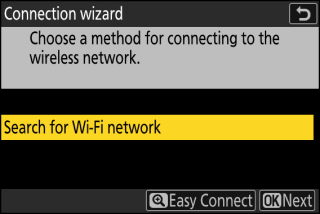
Kamera, civarda o anda aktif olan ağları arayacak ve bunları ada göre (SSID) listeleyecektir.
[ ]-
SSID veya şifreleme anahtarı girmeden bağlanmak için 4. Adımda X basın. Ardından, J basın ve aşağıdaki seçeneklerden birini seçin:
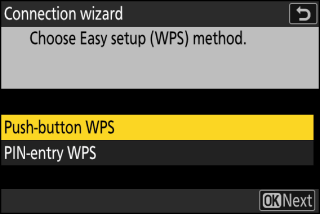
Seçenek
Tanım
[ ]
Basmalı WPS'yi destekleyen yönlendiriciler için. Yönlendiricideki WPS düğmesine basın ve ardından bağlanmak için kamera J düğmesine basın.
[ ]
Kamera bir PIN gösterecektir. Bir bilgisayar kullanarak yönlendiricideki PIN'i girin. Daha fazla bilgi için yönlendiriciyle birlikte verilen belgelere bakın.
-
Bağlandıktan sonra Adım 7'ye geçin.
-
-
Bir ağ seç.
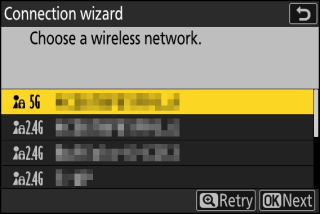
-
Bir ağ SSID'sini vurgulayın ve J düğmesine basın.
-
Her SSID'nin üzerinde çalıştığı bant bir simge ile gösterilir.
-
Şifreli ağlar bir h simgesiyle gösterilir. Seçilen ağ şifreliyse ( h ), şifreleme anahtarını girmeniz istenecektir. Ağ şifrelenmemişse, Adım 7'ye geçin.
-
İstenen ağ görüntülenmezse, tekrar aramak için X düğmesine basın.
Gizli SSID'leri olan ağlar, ağ listesindeki boş girişlerle belirtilir.
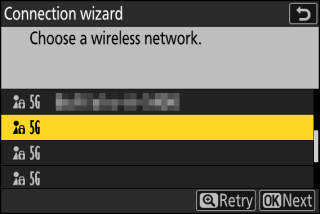
-
Gizli bir SSID'ye sahip bir ağa bağlanmak için boş bir girişi vurgulayın ve J düğmesine basın. Ardından, J basın; kamera sizden bir SSID sağlamanızı isteyecektir.
-
Ağ adını girin ve X tuşuna basın. X tekrar basın; kamera şimdi sizden şifreleme anahtarını girmenizi isteyecektir.
-
-
Şifreleme anahtarını girin.
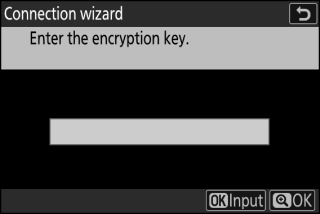
-
J tuşuna basın ve kablosuz yönlendirici için şifreleme anahtarını girin.
-
Kablosuz yönlendirici şifreleme anahtarı hakkında daha fazla bilgi için kablosuz yönlendirici belgelerine bakın.
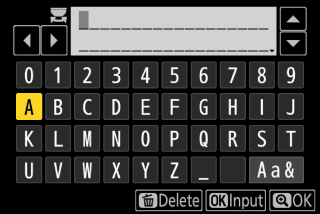
-
Giriş tamamlandığında X basın.
-
Bağlantıyı başlatmak için X tekrar basın. Bağlantı kurulduğunda birkaç saniyeliğine bir mesaj görüntülenecektir.
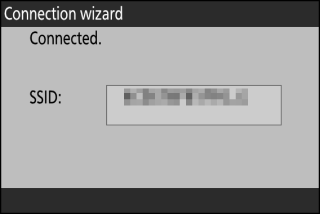
-
-
Bir IP adresi edinin veya seçin.
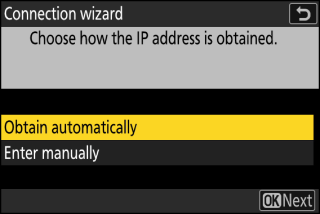
-
Aşağıdaki seçeneklerden birini vurgulayın ve J düğmesine basın.
Seçenek
Tanım
[ ]
Ağ, IP adresini otomatik olarak sağlamak üzere yapılandırılmışsa bu seçeneği seçin. Bir IP adresi atandığında bir "yapılandırma tamamlandı" mesajı görüntülenecektir.
-
Sonraki adımlarda ihtiyaç duyacağınız için uzak kamera IP adresini not etmeniz önerilir.
[ ]
IP adresini ve alt ağ maskesini manuel olarak girin.
-
J basın; IP adresini girmeniz istenecektir.
-
Segmentleri vurgulamak için ana ayar kadranını çevirin.
-
Vurgulanan bölümü değiştirmek için 4 veya 2 basın ve değişiklikleri kaydetmek için J basın.
-
Ardından, X basın; "yapılandırma tamamlandı" mesajı görüntülenecektir. Alt ağ maskesini görüntülemek için X tekrar basın.
-
Alt ağ maskesini düzenlemek için 1 veya 3 basın ve J basın; "yapılandırma tamamlandı" mesajı görüntülenecektir.
-
-
“Yapılandırma tamamlandı” mesajı görüntülendiğinde devam etmek için J düğmesine basın.
-
Profil adı, bir bağlantı kurulduğunda görüntülenir.
-
-
[ ] öğesini vurgulayın, 2 basın ve bir grup adı girin.
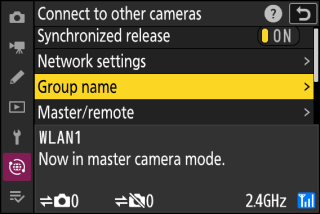
Senkronize kameralar için bir grup adı girin. Grup adları en fazla sekiz karakter uzunluğunda olabilir.
-
Ağdaki tüm ana ve uzak kameralar aynı grupta olmalıdır.
-
-
[ ] öğesini vurgulayın ve 2 düğmesine basın.
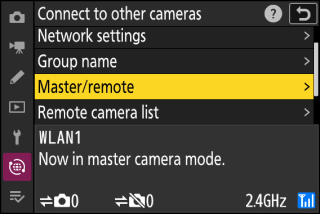
"Ana" ve "uzaktan" her kamera için bir rol seçin.
-
[ ]: Ana kameradaki deklanşöre basmak, uzak kameralardaki deklanşörleri serbest bırakır. Her grubun yalnızca bir yöneticisi olabilir. Grubun birden fazla ana kamerası varsa, yalnızca ağa ilk bağlanan aslında bu kapasitede hizmet verecektir.
-
[ ]: Uzak kameralardaki deklanşörler, ana kameradaki deklanşörle senkronize edilir.
-
-
Kalan kameralar için 1'den 9'a kadar olan adımları tekrarlayın.
Uzak kameraları yapılandırırken, 9. Adımda [ ] öğesini seçtiğinizden emin olun.
-
Ana kamerada [ ] öğesini vurgulayın ve 2 düğmesine basın.
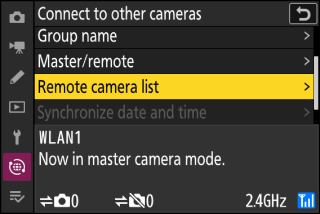
9. Adımda uzak kamera rolüne atanan kameralar, ana kameranın uzak kamera listesine eklenir. Ana kamera, [ ] ila [ ] arasındaki yuvalarda 10 adede kadar uzak kamera için bilgi depolayabilir.
-
İstediğiniz yuvayı vurgulayın ve 2 basın.
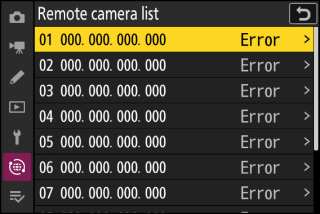
Uzak kamera seçenekleri görüntülenecektir.
-
[ ]'i vurgulayın ve 2 basın.
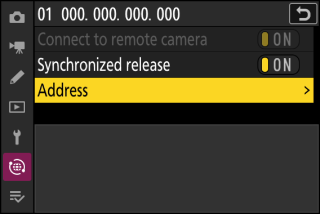
Bir IP adresi girmeniz istenecektir.
-
Uzak kamera IP adresini girin.
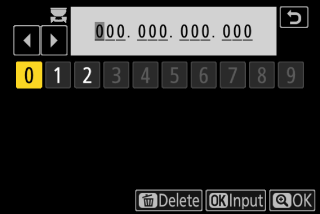
Adım 7'de not ettiğiniz uzak kamera IP adresini girin.
-
Segmentleri vurgulamak için ana ayar kadranını çevirin.
-
Vurgulanan bölümü değiştirmek için 4 veya 2 basın ve devam etmek için J basın.
-
Uzak kamerayı ana kamera uzak kamera listesine eklemek ve bir bağlantı kurmak için X düğmesine basın.
Uzak Kamera IP Adreslerini GörüntülemeUzak kameranın IP adresini görüntülemek için, kameranın ağ menüsünde [ ] > [ ] öğesini seçin, senkronize bir serbest bırakma ana bilgisayar profilini vurgulayın, 2 tuşuna basın ve [ ] öğesini seçin.
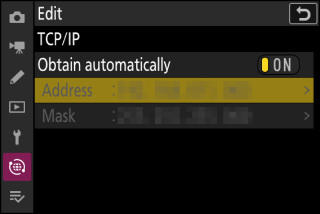
-
-
Kalan uzak kameraları ekleyin.
-
Kablosuz ağlara bağlanırken, kameralar seçilen SSID tarafından kullanılan bandı görüntüler.
-
Ana kamera, o anda bağlı olan veya bağlı olmayan gruptaki kameraların sayısını gösterir.
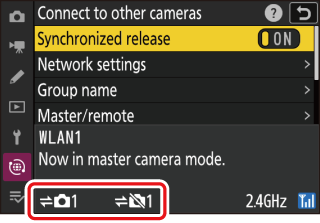
-
-
Fotoğraf çekin.
-
Ana kameradaki deklanşöre basmak, uzak kameralardaki deklanşörleri serbest bırakır.

-
Kameralar senkronize serbest bırakma modundayken bekleme zamanlayıcılarının otomatik olarak sona ermeyeceğini unutmayın.
-
Ethernet
Ethernet bağlantıları için ana bilgisayar profilleri oluşturmak için aşağıdaki adımları izleyin. Devam etmeden önce, kameranın Ethernet konektörüne bir Ethernet kablosu bağlayın. Zorlamayın veya konektörleri açılı olarak yerleştirmeye çalışmayın. Kablonun diğer ucunu bir yönlendiriciye bağlayın.
-
Ağ menüsünde [ ] için [ ] öğesini seçin.
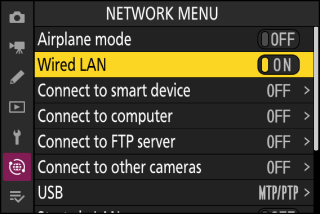
-
Ağ menüsünde [ ] öğesini seçin, ardından [ ] öğesini vurgulayın ve 2 düğmesine basın.
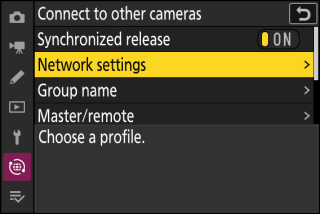
-
[ ] öğesini vurgulayın ve J düğmesine basın.
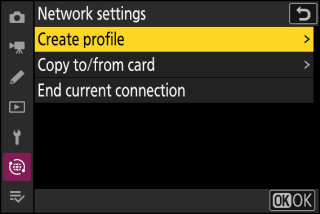
-
Yeni profile bir ad verin.
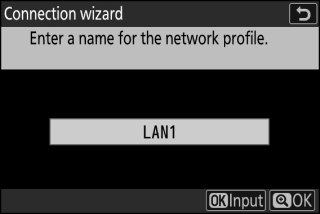
-
Varsayılan adı değiştirmeden IP adresi seçeneklerini görüntülemek için X tuşuna basın.
-
Seçtiğiniz ad, ağ menüsü [ ] > [ ] listesinde görünecektir.
-
Profili yeniden adlandırmak için J tuşuna basın. Metin girişi hakkında bilgi için, bkz. “Metin Girişi” ( Metin Girişi ). Bir isim girdikten sonra devam etmek için X tuşuna basın.
-
-
Bir IP adresi edinin veya seçin.
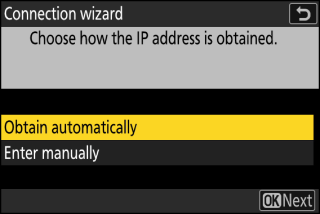
-
Aşağıdaki seçeneklerden birini vurgulayın ve J düğmesine basın.
Seçenek
Tanım
[ ]
Ağ, IP adresini otomatik olarak sağlamak üzere yapılandırılmışsa bu seçeneği seçin. Bir IP adresi atandığında bir "yapılandırma tamamlandı" mesajı görüntülenecektir.
-
Sonraki adımlarda ihtiyaç duyacağınız için uzak kamera IP adresini not etmeniz önerilir.
[ ]
IP adresini ve alt ağ maskesini manuel olarak girin.
-
J basın; IP adresini girmeniz istenecektir.
-
Segmentleri vurgulamak için ana ayar kadranını çevirin.
-
Vurgulanan bölümü değiştirmek için 4 veya 2 basın ve değişiklikleri kaydetmek için J basın.
-
Ardından, X basın; "yapılandırma tamamlandı" mesajı görüntülenecektir. Alt ağ maskesini görüntülemek için X tekrar basın.
-
Alt ağ maskesini düzenlemek için 1 veya 3 basın ve J basın; "yapılandırma tamamlandı" mesajı görüntülenecektir.
-
-
“Yapılandırma tamamlandı” mesajı görüntülendiğinde devam etmek için J düğmesine basın.
-
Profil adı, bir bağlantı kurulduğunda görüntülenir.
-
-
[ ] öğesini vurgulayın, 2 basın ve bir grup adı girin.
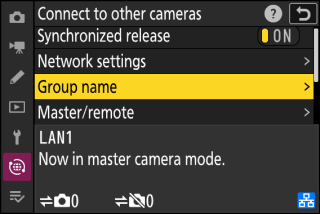
Senkronize kameralar için bir grup adı girin. Grup adları en fazla sekiz karakter uzunluğunda olabilir.
-
Ağdaki tüm ana ve uzak kameraların tümü aynı grupta olmalıdır.
-
-
[ ] öğesini vurgulayın ve 2 düğmesine basın.
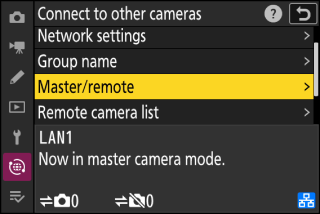
"Ana" ve "uzaktan" her kamera için bir rol seçin.
-
[ ]: Ana kameradaki deklanşöre basmak, uzak kameralardaki deklanşörleri serbest bırakır. Her grubun yalnızca bir yöneticisi olabilir. Grubun birden fazla ana kamerası varsa, yalnızca ağa ilk bağlanan aslında bu kapasitede hizmet verecektir.
-
[ ]: Uzak kameralardaki deklanşörler, ana kameradaki deklanşörle senkronize edilir.
-
-
Kalan kameralar için 1'den 7'ye kadar olan adımları tekrarlayın.
Uzak kameraları yapılandırırken, Adım 7'de [ ] öğesini seçtiğinizden emin olun.
-
Ana kamerada [ ] öğesini vurgulayın ve 2 düğmesine basın.
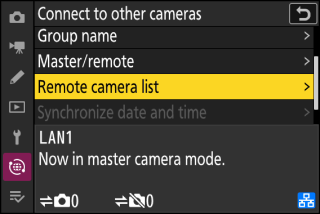
Adım 7'de uzak kamera rolüne atanan kameralar, ana kameranın uzak kamera listesine eklenir. Ana kamera, [ ] ila [ ] arasındaki yuvalarda 10 adede kadar uzak kamera için bilgi depolayabilir.
-
İstediğiniz yuvayı vurgulayın ve 2 basın.
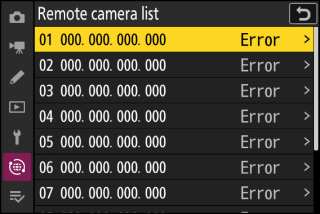
Uzak kamera seçenekleri görüntülenecektir.
-
[ ]'i vurgulayın ve 2 basın.
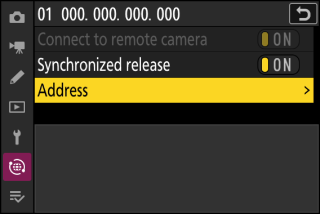
Bir IP adresi girmeniz istenecektir.
-
Uzak kamera IP adresini girin.
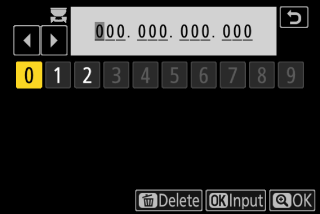
Adım 5'te not ettiğiniz IP adresini girin.
-
Segmentleri vurgulamak için ana ayar kadranını çevirin.
-
Vurgulanan bölümü değiştirmek için 4 veya 2 basın ve devam etmek için J basın.
-
Uzak kamerayı ana kamera uzak kamera listesine eklemek ve bir bağlantı kurmak için X düğmesine basın.
Uzak Kamera IP Adreslerini GörüntülemeUzak kameranın IP adresini görüntülemek için, kameranın ağ menüsünde [ ] > [ ] öğesini seçin, senkronize bir serbest bırakma ana bilgisayar profilini vurgulayın, 2 tuşuna basın ve [ ] öğesini seçin.
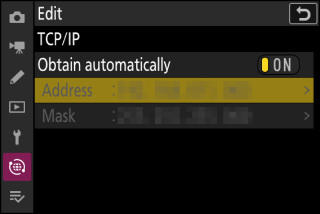
-
-
Kalan uzak kameraları ekleyin.
Ana kamera, o anda bağlı olan veya bağlı olmayan gruptaki kameraların sayısını gösterir.
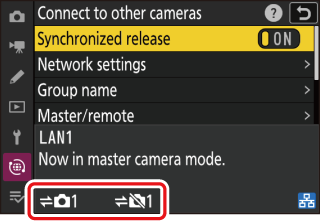
-
Fotoğraf çekin.
-
Ana kameradaki deklanşöre basmak, uzak kameralardaki deklanşörleri serbest bırakır.
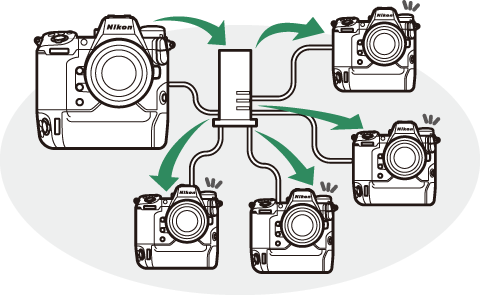
-
Kameralar senkronize serbest bırakma modundayken bekleme zamanlayıcılarının otomatik olarak sona ermeyeceğini unutmayın.
-
Kameranın ağ bağlantısını kesmeden senkronize serbest bırakmayı geçici olarak devre dışı bırakmak için, ağ menüsünde [ ] > [ ] için [ ] öğesini seçin.
Uzak kamera durumunu görüntülemek için ana kamerada [ ] öğesini vurgulayın ve 2 düğmesine basın. 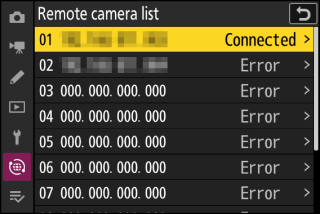
-
Uzak kameralar IP adresi ile tanımlanır.
-
Uzak kamera durumu aşağıdaki gibi görüntülenir:
-
[ ]: Normal bağlantı.
-
[ ]: Kamera başka bir ana kameradan kontrol ediliyor.
-
[ ]: Yuvaya henüz bir uzak kamera atanmamış veya grup adı doğru değil. Başka bir olasılık, uzak kameranın kapalı olması veya bekleme zamanlayıcısının süresinin dolmuş olmasıdır.
-
[ ]: Uzak kameradaki [ ] için [ ] seçilir.
-
-
[ ] etiketiyle bir uzak kamerayı vurgulayıp 2 basmak, kameradan FTP yoluyla yüklenmeyi bekleyen resim sayısını, FTP bağlantı durumunu, pil seviyesini ve kalan poz sayısını görüntüler.
-
Daha önce senkronize yayın için kullanılan uzak kameraların girişleri, en son çekimin zamanını gösterecektir.
-
Ana kameradan uzak kamera ayarlarını düzenlemek için, uzak kamera listesinde kamerayı vurgulayın ve 2 tuşuna basın.
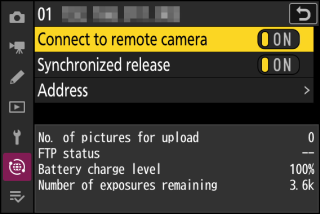
-
Seçilen kamerayla bağlantıyı geçici olarak askıya almak için, [ ] için [ ] öğesini seçin.
-
Seçilen kamerada senkronize serbest bırakmayı geçici olarak askıya almak için, [ ] için [ ]'yı seçin.
-
İsterseniz, [ ] öğesini vurgulayıp 2 düğmesine basarak kameranın IP adresini düzenleyebilirsiniz. Yeniden bağlanmak için, [ ] için [ ] öğesini seçin. Belirtilen adreste uzak kamera yoksa bağlantı kurulmayacaktır.
-

